مقدمة
أنت تواجه أداء بطئ في جهاز Chromebook الخاص بك، ويقترح عليك أحدهم إجراء إعادة ضبط الطاقة كحل. قد تتساءل، ‘هل تعيد إعادة ضبط الطاقة ضبط ذاكرة الوصول العشوائي (RAM) في جهاز Chromebook؟’ فهم ما تتضمنه إعادة ضبط الطاقة وكيف تؤثر على جهاز Chromebook يمكن أن يساعدك على اتخاذ قرار مستنير. يستكشف هذا المقال العلاقة بين إعادة ضبط الطاقة وذاكرة الوصول العشوائي في أجهزة Chromebook بينما يقدم نصائح لتحسين أداء جهازك دون الحاجة لإعادة ضبط الطاقة.

ما هي إعادة ضبط الطاقة لجهاز Chromebook؟
تعني إعادة ضبط الطاقة في جهاز Chromebook استعادة الجهاز إلى إعدادات المصنع. تتضمن هذه العملية إعادة تثبيت نظام التشغيل كروم (Chrome OS) وإزالة جميع بيانات المستخدم، بما في ذلك الإعدادات والتطبيقات والملفات المخزنة محليًا. لبدء إعادة ضبط الطاقة، انتقل إلى الإعدادات > الخيارات المتقدمة > إعادة ضبط الإعدادات واختر “إعادة ضبط الطاقة”. هذا الإجراء يشبه إعادة ضبط المصنع على الأجهزة الأخرى، بهدف حل المشاكل البرمجية، إزالة الملفات الضارة، أو إعداد الجهاز لمستخدم جديد.
غالبًا ما يُوصى بإجراء إعادة ضبط الطاقة عند التعامل مع مشاكل النظام المستمرة، لضمان بداية جديدة خالية من التعارضات البرمجية المحتملة. بينما يمحو بيانات المستخدم المخزنة محليًا، لا يؤثر على الملفات المحفوظة في السحابة أو على وسائط التخزين الخارجية. فهم هذه العملية أمر حيوي لتحديد كيف قد تؤثر على ذاكرة الوصول العشوائي (RAM) والأداء العام.
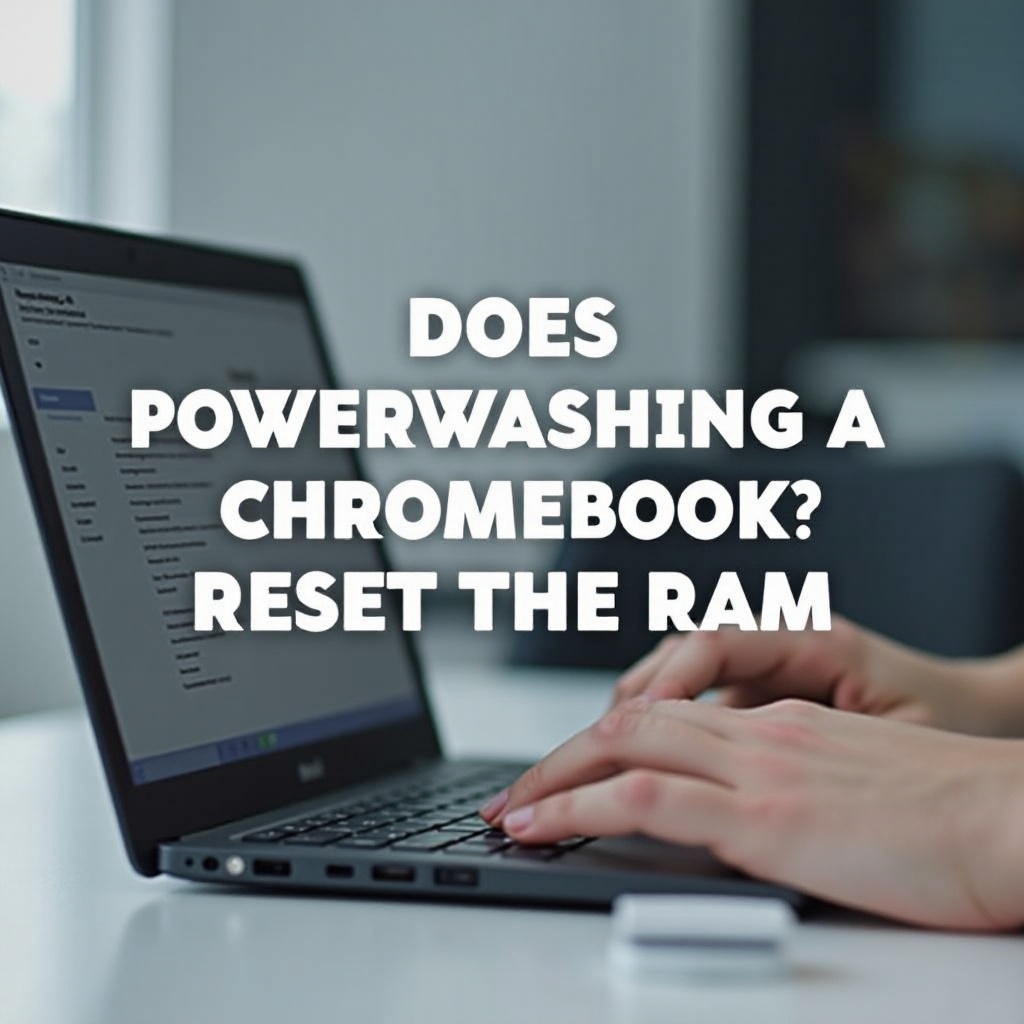
فهم ذاكرة الوصول العشوائي (RAM) في أجهزة Chromebook
ذاكرة الوصول العشوائي (RAM) هي نوع من الذاكرة المتقلبة التي تحتفظ مؤقتًا بالبيانات التي يستخدمها وحدة المعالجة المركزية (CPU) للعمليات الفورية. في أجهزة Chromebook، تلعب ذاكرة الوصول العشوائي دورًا حاسمًا في الأداء عن طريق تخزين البيانات للتطبيقات المفتوحة حاليًا والعمليات النشطة. الغرض هو السماح بالوصول السريع للبيانات التي يتم الوصول إليها بشكل متكرر، مما يتيح أداء متعدد المهام بسلاسة.
عادة ما يعني زيادة ذاكرة الوصول العشوائي أداءً أفضل، لأنها يمكن أن تتعامل مع مزيد من العمليات المتزامنة بدون بطء. ومع ذلك، إذا كانت الذاكرة ممتلئة بالكامل، قد يعتمد النظام على خيارات التخزين الأبطأ، مما يتسبب في تدهور ملحوظ في الأداء. لذا، إدارة ذاكرة الوصول العشوائي بكفاءة أمر حيوي للحفاظ على الأداء الأمثل لجهاز Chromebook.
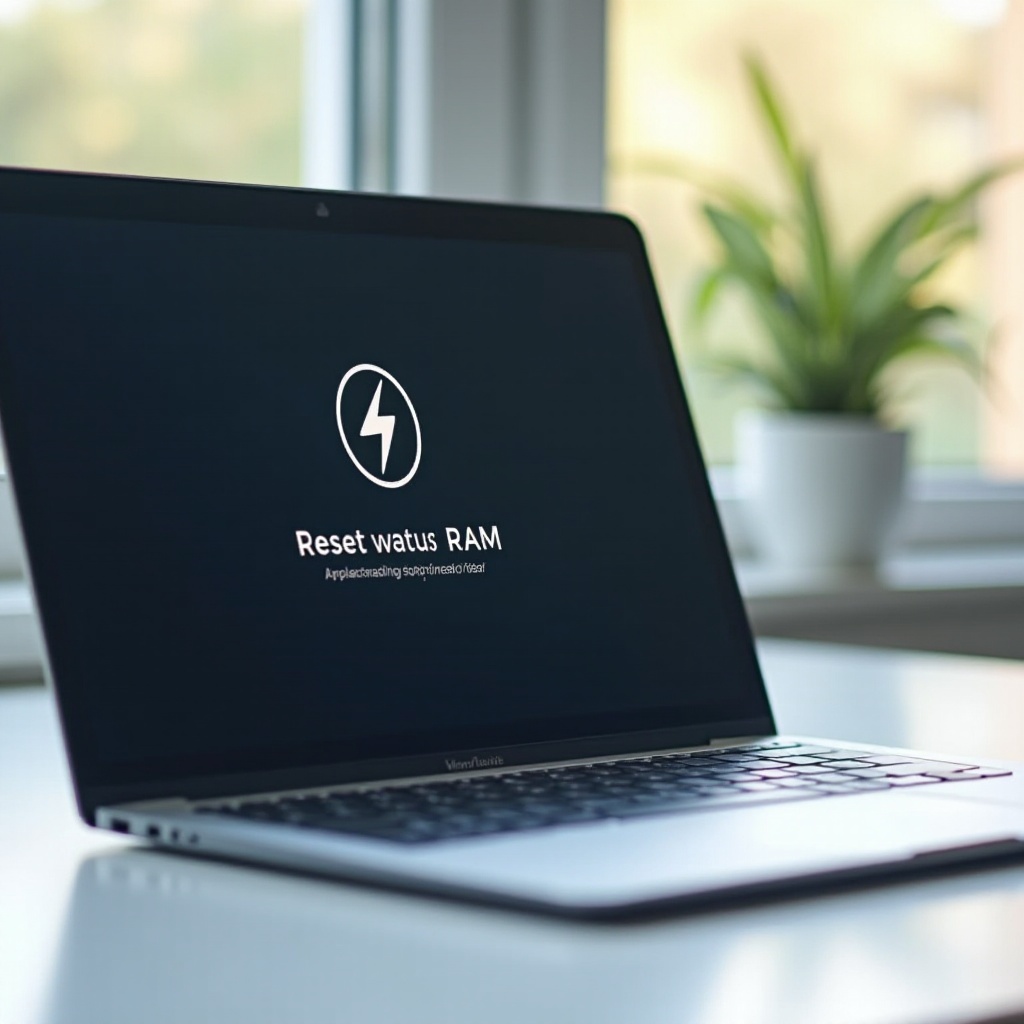
هل تعيد إعادة ضبط الطاقة ضبط ذاكرة الوصول العشوائي في جهاز Chromebook؟
لفهم ما إذا كانت إعادة ضبط الطاقة تعيد ضبط ذاكرة الوصول العشوائي، نحتاج إلى التعمق في طبيعة ذاكرة الوصول العشوائي نفسها. ذاكرة الوصول العشوائي هي ذاكرة متقلبة، مما يعني أنها تحتفظ بالبيانات فقط أثناء تشغيل جهاز Chromebook. بمجرد إيقاف تشغيل الجهاز أو إعادة تشغيله، يتم مسح البيانات في ذاكرة الوصول العشوائي.
لا تعيد إعادة ضبط الطاقة مباشرة ضبط ذاكرة الوصول العشوائي لأن إعادة ضبط الطاقة تتعامل بالأساس مع التخزين والإعدادات على مستوى البرمجيات، وليس الذاكرة المتقلبة المستخدمة للعمليات الفورية. إليك السبب في أن إعادة ضبط الطاقة لا تعيد ضبط ذاكرة الوصول العشوائي:
- ذاكرة الوصول العشوائي متقلبة: فور إيقاف تشغيل جهاز Chromebook، يتم مسح ذاكرة الوصول العشوائي. وعليه، عند إعادة ضبط الطاقة وإعادة التشغيل، تبدأ الذاكرة من جديد بشكل افتراضي.
- إعادة ضبط الطاقة تستهدف التخزين: تؤثر إعادة ضبط الطاقة على التخزين الدائم، مما يعيد ضبط نظام التشغيل كروم ويحذف بيانات المستخدم، لكنها لا تتفاعل مع ذاكرة الوصول العشوائي، التي هي مؤقتة بطبيعتها.
- تأثير إعادة التشغيل: تتضمن إعادة ضبط الطاقة عملية إعادة تشغيل، التي تقوم بطبيعتها بمسح ذاكرة الوصول العشوائي، ولكن هذا بسبب إعادة التشغيل، وليس إعادة ضبط الطاقة نفسها.
بينما قد يبدو أن إعادة ضبط الطاقة تعيد ضبط ذاكرة الوصول العشوائي، ما تفعله في الحقيقة هو إزالة أعطال البرمجيات المحتملة التي قد تؤثر على كفاءة ذاكرة الوصول العشوائي بشكل عام.
ما أثر إعادة ضبط الطاقة فعلًا
بدلاً من التركيز على ذاكرة الوصول العشوائي، تؤثر إعادة ضبط الطاقة لجهاز Chromebook على المجالات التالية:
- حسابات المستخدمين: تتم إزالة جميع حسابات المستخدمين المخزنة على الجهاز.
- إعدادات النظام: تتم إعادة تعيين أي تخصيصات أو إعدادات التطبيقات إلى تكويناتها الافتراضية.
- التطبيقات والامتدادات: تتم إزالة جميع التطبيقات والامتدادات المثبتة على جهاز Chromebook.
- التخزين المحلي: يتم مسح أي ملفات أو بيانات مخزنة على التخزين المحلي لجهاز Chromebook.
الغرض من إعادة ضبط الطاقة هو البدء من جديد، إزالة أي بيانات أو تكوينات مشكلة قد تؤثر على أداء الجهاز.
نصائح لتحسين استخدام ذاكرة الوصول العشوائي بدون إعادة ضبط الطاقة
إذا كان جهاز Chromebook الخاص بك يعمل ببطء وتعتقد أن سبب ذلك قد يكون ذاكرة الوصول العشوائي، إليك بعض الطرق البديلة لتحسين استخدام ذاكرة الوصول العشوائي بدون إجراء إعادة ضبط الطاقة:
- إغلاق الصفحات والتطبيقات غير الضرورية: كل صفحة وتطبيق مفتوح يستهلك ذاكرة الوصول العشوائي، لذا احتفظ فقط بما هو ضروري نشطًا.
- تعطيل الامتدادات غير اللازمة: يمكن أن تستهلك الامتدادات موارد كبيرة. قم بإزالة أو تعطيل الامتدادات التي لا تستخدمها بشكل متكرر.
- أعد التشغيل بانتظام: يمكن لإعادة التشغيل البسيطة مسح ذاكرة الوصول العشوائي وحل مشاكل الأداء الطفيفة.
إدارة ذاكرة الوصول العشوائي بفعالية أمر ضروري لضمان تشغيل جهاز Chromebook بسلاسة. إذا كنت مهتمًا باستهلاك موارد جهازك وتابع تلك النصائح، يمكنك غالبًا تجنب الحاجة لإعادة ضبط الطاقة بالكامل.
الخلاصة
في الإجابة على السؤال: “هل تعيد إعادة ضبط الطاقة ضبط ذاكرة الوصول العشوائي في جهاز Chromebook؟”، الإجابة هي لا. ذاكرة الوصول العشوائي يتم إعادة ضبطها بمجرد إعادة تشغيل جهاز Chromebook، وليس بعملية إعادة ضبط الطاقة نفسها. تساعد إعادة ضبط الطاقة عن طريق مسح بيانات المستخدم واستعادة إعدادات النظام إلى الافتراضي، ربما لحل المشكلات المتعلقة بالتخزين والبرمجيات. لتحسين استخدام ذاكرة الوصول العشوائي، يمكن لاستخدام استراتيجيات بسيطة مثل إدارة الصفحات والامتدادات بكفاءة غالبًا أن يكون كافيًا دون الحاجة إلى إعادة ضبط النظام بالكامل.
الأسئلة الشائعة
هل تقوم عملية غسل الطاقة بحذف جميع ملفاتي؟
نعم، عملية غسل الطاقة تحذف جميع الملفات المخزنة محلياً ولكن لا تحذف تلك المحفوظة على السحابة أو في أجهزة التخزين الخارجية.
كم مرة يجب أن أقوم بعملية غسل الطاقة للكروم بوك الخاص بي؟
قم بعملية غسل الطاقة للجهاز فقط عندما تواجه مشكلات مستمرة لم تتمكن طرق المعالجة الأخرى من حلها. للصيانة الدورية، عادةً ما تكون غير ضرورية.
ماذا يجب أن أفعل إذا كان جهاز الكروم بوك الخاص بي بطيئًا على الرغم من إجراء عملية غسل الطاقة؟
إذا استمر الجهاز في العمل ببطء بعد عملية غسل الطاقة، حاول التحقق من وجود مشكلات في العتاد، تحسين استخدام ذاكرة الوصول العشوائي، أو استشارة الدعم المحترف لمزيد من المساعدة.


